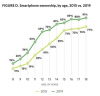Vizualizați animații GIF folosind software terță parte.
Credit imagine: Wavebreakmedia Ltd/Wavebreak Media/Getty Images
Deoarece browserul Safari pentru iOS nu include un manager de descărcare, salvarea GIF-urilor animate necesită câțiva pași suplimentari care pot părea contraintuitivi la început. În loc să descărcați o animație GIF, trebuie să selectați opțiunea „Partajare” și să o trimiteți la camera foto. Deoarece aplicația Fotografii nu acceptă GIF-uri animate, afișează doar primul cadru al unui GIF, dar fișierul conține în continuare toate datele originale. Dacă încărcați un GIF pe Facebook sau îl trimiteți într-un mesaj text, acesta va fi redat conform intenției. Pentru a vizualiza animațiile stocate în Camera Roll, descărcați o aplicație de vizionare a fotografiilor terță parte.
Descărcați GIF-uri animate
Pasul 1
Deschideți un GIF animat într-o fereastră separată atingând imaginea. Acest pas funcționează în același mod în Safari sau Mesaje. Pentru a vedea opțiunile de descărcare pentru un atașament de e-mail, glisați în sus din partea de jos a ecranului.
Videoclipul zilei
Pasul 2
Atingeți „Partajare” în bara de meniu și selectați „Salvare imagine”. Pentru atașamentele de e-mail, atingeți pur și simplu „Salvați imaginea”. În funcție de viteza rețelei și de dimensiunea fișierului, descărcarea poate dura de la câteva secunde la un minut sau Mai Mult.
Pasul 3
Deschideți Fotografii și selectați „Rolă foto”. Animația GIF este în partea de jos a albumului Camera Roll și o puteți vizualiza atingând miniatura. Cu toate acestea, Fotografii afișează doar primul cadru al animației. Dacă nu trebuie să vizualizați animația pe iPhone, puteți continua să utilizați Fotografii pentru a vă gestiona GIF-urile animate. Ele conțin toate cadrele animației originale și le puteți vedea chiar ca miniaturi animate sau GIF-uri pe ecran complet în Mesaje, adăugându-le la text mesaje.
Vizualizați animațiile stocate în camera foto
Pasul 1
Descărcați o aplicație de vizualizare a fotografiilor cu suport pentru animații GIF, cum ar fi Photos+, GifViewer sau GifPlayer. Photos+ și GifViewer includ suport Dropbox, așa că dacă aveți multe animații GIF stocate în Dropbox, vă recomandăm să alegeți una dintre aceste opțiuni.
Pasul 2
Deschideți aplicația de vizualizare a fotografiilor și selectați o animație GIF. Răsfoiți albumele foto ale iPhone-ului dvs. în oricare dintre aplicațiile de vizualizare a fotografiilor atingând butonul „Răsfoiește” din bara de meniu. În GifViewer, această opțiune este etichetată „Încărcați GIF-uri”.
Pasul 3
Selectați „Camera Roll” pentru a importa fișiere în vizualizatorul de fotografii. Dacă utilizați GifPlayer sau GifViewer, acest pas copiază fișierele într-o nouă locație de pe dispozitiv, utilizând puțin spațiu de stocare. Photos+ se integrează cu albumele dvs. foto, astfel încât să nu fie nevoie să copiați fișiere. Dacă spațiul de stocare disponibil este o problemă, puteți șterge GIF-urile din Camera Roll după ce le importați în GifPlayer sau GifViewer.
Bacsis
GifPlayer adaugă suport pentru descărcare la Safari, astfel încât să puteți salva GIF-uri animate pur și simplu atingând și menținând o imagine afișată în browser.
Avertizare
Informațiile din acest articol se aplică pentru iOS 7. Poate varia ușor sau semnificativ cu alte versiuni.